شبیه سازی میکروفن های حرفه ای
شبیه سازی میکروفن های حرفه ای
توی این مطلب روش شبیه سازی کردن صدای میکروفن های حرفه ای رو با کمک یک پلاگین فوق العاده جالب بهتون آموزش میدیم.
این کار خیلی سادست و توی این آموزش، با کمک پلاگینی از کمپانی Antares صدای میکروفن های حرفه ای رو شبیه ساز میکنیم.
تنها کاری که باید انجام بدین اینه که این پلاگین رو نصب کنید.
بندازید تو لاین صدا تون و به سادگی میتونید اون لاینی که با میکروفن رکورد کردید رو میتونید تبدیلش کنید به میکروفن های حرفه ای و گرون قیمت.
روش کار هم خیلی سادست و فقط کافیه که پارامنت های این پلاگین رو بشناسید.
در ادامه با این پارامنت ها و ویژگی های این پلاگین قدرتمند و جالب آشنا میشیم.
پلاگین شبیه سازی صدای میکروفن ها
توی این آموزش پلاگین mic mode از پکیج پلاگین های Antares دستیار کار مون هست.
این پلاگین در پکیج پلاگین های Antares قرار داره و شما میتونید این پلاگین رو از وبسایت هنر صدا و کانال تلگرام هنر صدا دانلود کنید.
روش نصب این پکیج خیلی سادست، چون این پلاگین ها از قبل کرک شدن و روش نصب کردنشون هم خیلی راحته.
توی وبسایت هنر صدا هم آموزش نصب و لینک دانلود این پلاگین رو هم قرار دادیم.
با استفاده از لینک های بالا میتونید از این مطالب استفاده کنید و از کار کردن با مجموعه ای از پلاگین های قدرتمند و جالب کمپانی Antares لذت ببرید.
آموزش شبیه سازی میکروفن های حرفه ای
خب اولین کاری که باید انجام بدیم اینه که نرم افزار آهنگسازی ( Dow ) رو باز کنیم.
ما این آموزش رو به کمک نرم افزار استودیو وان انجام دادیم، اما چیزی که توی این آموزش مهم هست، یادگیری پارامنت های پلاگین Mic Mode هست.
و شما میتونید این کار رو توی همه نرم افزار های آهنگسازی که پلاگین های Antares رو باز میکنند انجام بدید.
مطالب مرتبط
مرحله اول این آموزش، باز کردن پلاگین Mic Mode هست.
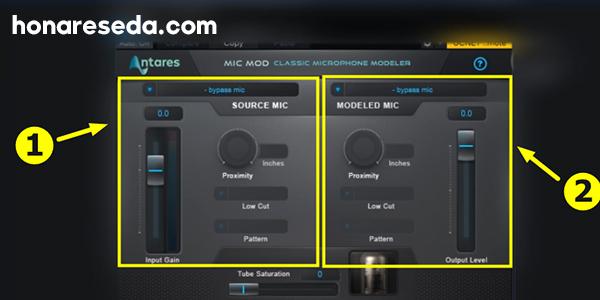
این تصویر نمای این پلاگین قدرتمند هست.
توی این پلاگین دو بخش خیل مهم وجود داره.
اولین بخش Source Mic هستش که سمت چپ پلاگیمن مون قرار داره و توی تصویر هم با عدد ۱ نشان داده شده.
و دومین بخش مهم توی این پلاگین، Modeled Mic هستش که سمت راست پلاگین مون قرار داره و توی تصویر هم با عدد ۲ نشون داده شده.
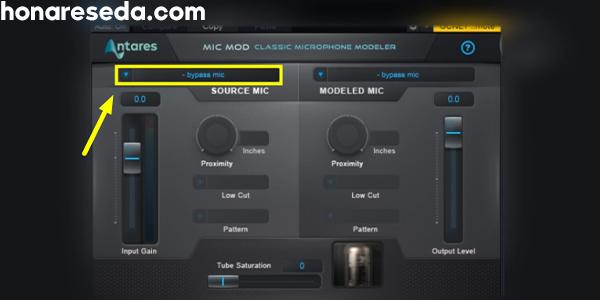
source mic در واقع میکروفنی هستش که ای لاین با کمک اون رکورد شده.
اگه میدونید لاین تون با چه میکروفنی رکورد شده اون میکروفن رو باید انتخاب کنید و اگر هم نمیدونید که لاین تون با چه میکروفنی رکورد شده، بهتره روی همین گزینه بزارید بمونه.
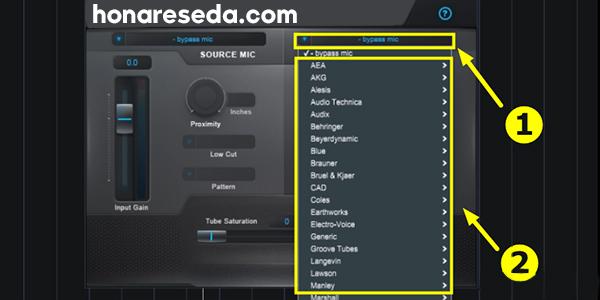
توی این قسمت هم باید میکروفنی که میخواین صدا تون رو به اون شبیه سازی کنید، انتاب کنید.
همونطور که میبینید تی این لیست، همه برند های مطرح میکروفن ها هستند و البته پرچمدار های هر کدوم از این برند ها رو هم میتونید مشاهده کنید.
خب حالا میریم سراغ معرفی پارامنت های این پلاگین.
در صورتی که توی این آموزش به مشکلی برخوردید میتونید ویدیو این آموزش رو که در ابتدامطلب قرار دادیم ببینید؛ یا در قسمت دیدگاه ها سوال یا مشکل تون رو برامون ارسال کنید، تا به جوابتون برسید.
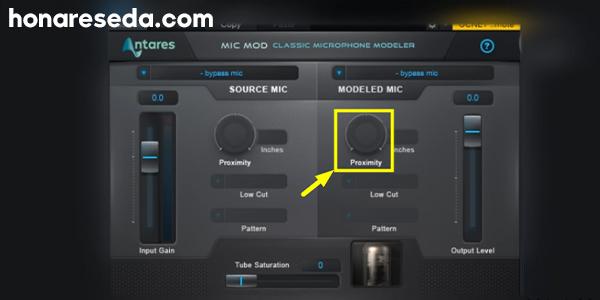
تولین گزینه ای که از پارامنت های این پلاگین قدرتمند میخوایم بهتون معرفی کنیم؛ Proximity هستش.
این گزینه، فاصله بین میکروفن تا منبع صدا رو تنظیم میکنه. این گزینه بر اساس اینچ هست.
وقتی این گزینه رو زیاد تر کنید، صدا تون گرم تر میشه.
شما در حال مطالعه شبیه سازی میکروفن های حرفه ای هستید
اما نکته ای که توی این اموزش باید به خاطر داشته باشید اینه که، از این گزینه ها خیلی استفاده نکنید، چون نه تنها استفاده بیش از حد از این گزینه ها صدا تون رو زیبا نمیکنه، بلکه صدا تون رو خراب تر هم میکنه.
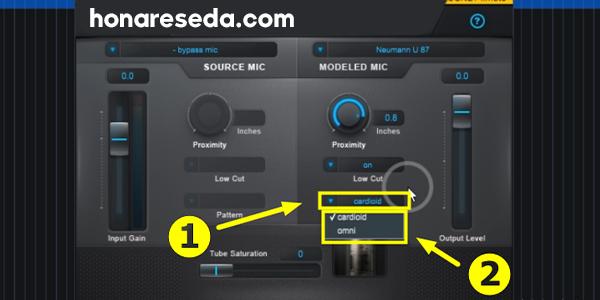
از این قسمت میتونیم پترن صدا مون رو مشخص کنیم.
توی این قسمت دو گزینه هستند، Omni و Cardoid که خودش به صورت پیش فرض روی گزینه Cardoid تنظیم شده.
خب این پلاگین چیز دیگه ای نداره، به جز یه گزینه که در ادامه با اون گزینه بیشتر آشنا میشیم.
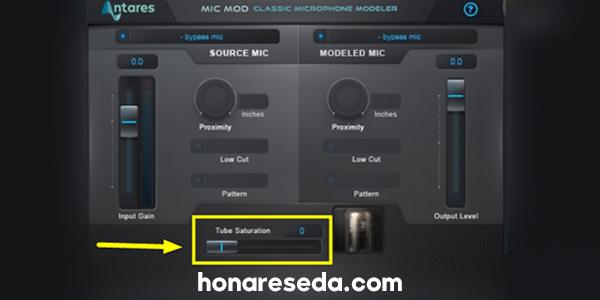
این گزینه، Tube Saturation هستش.
وقتی این گزینه رو زیاد کنیم صدا گرم تر و بهتر میشه، و میشه گفت این گزینه یه جورایی اشباع فرکانسی ایجاد میکنه.
اما بازم یادتون باشه که برای هیچکدوم از این گزینه ها زیاده روی نکنید چون صدا تون خیلی بد میشه.

این دو تا گزینه هم ورودی و خروجی صدا رو تنظیم میکنن.
گزینه ای که با عدد ۱ توی تصویر مشخص شده Input gain هست که ورودی صدا رو تنظیم میکنه و گزینه ای که با عدد ۲ توی تصویر مشخص شده Output Level هست که خروجی صدا رو تنظیم میکنه.
این پلاگین چیز خاص دیگه ای نداره، حالا که با پارامنت های این پلاگین آشنا شدید میتونید به راحتی صدای میکروفن های مختلف رو شبیه سازی کنید.
اما یه سری نکته رو باید به خاطر داشته باشید.
اولین نکته اینه که این یه شبیه سازی مجازی هست و نباید انتظار زیادی داشته باشیم از این پلاگین.
دومین نکته اینه که از این پلاگین میتونید برای زیبا تر شدن صدا تون استفاده کنید، اما استفاده نا بجه از این پلاگین باعث خراب تر شدن صداتون میشه.
این آموزش هم به پایان میرسه و امیدوارم از این آموزش لذت برده باشید.
اگر نظر یا پیشنهادی هم داشتید توی قسمت دیدگاه ها برای ما ارسال کنید.
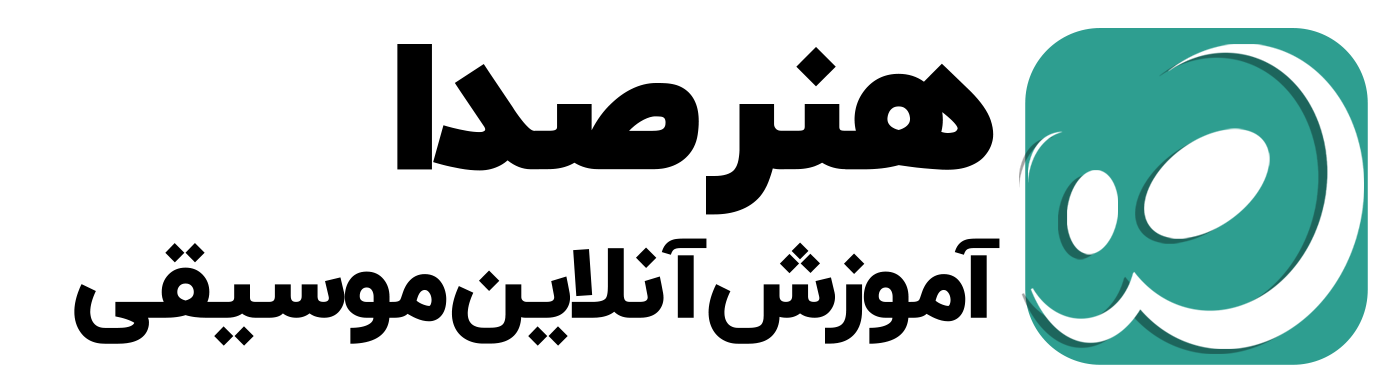
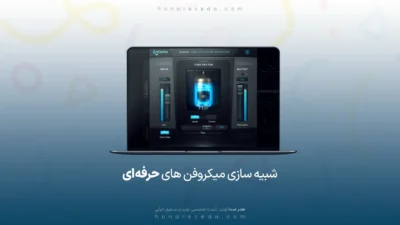

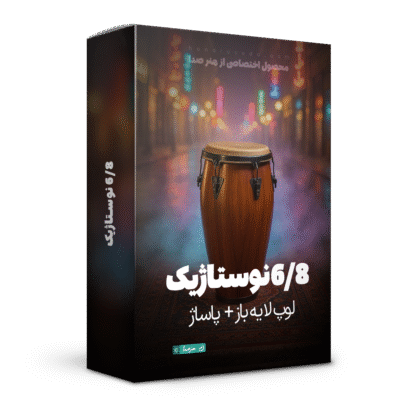



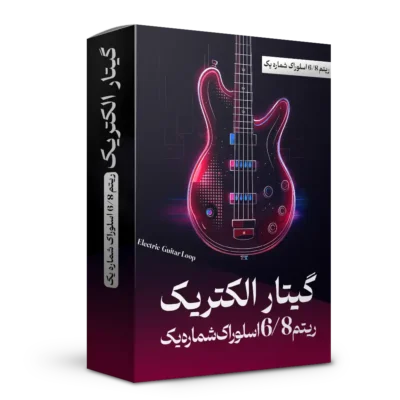



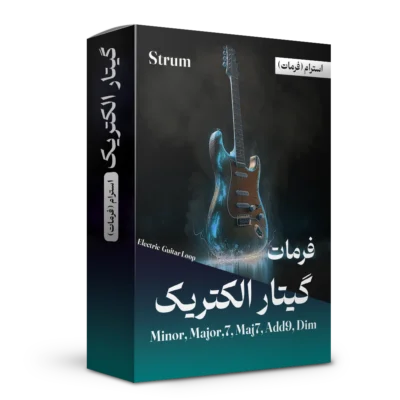









3 دیدگاه در “شبیه سازی میکروفن های حرفه ای”
سلام وقت بخیر میبخشید این پلاگین نسخه ۳۲ بیتش رو ندارین
شبیه سازی میکروفن های حرفه ای
خوب بود مرسی از شما
سلام این پلاگین از کجا تهیه کنم